
Obsah:
- Autor John Day [email protected].
- Public 2024-01-30 12:02.
- Naposledy zmenené 2025-01-23 15:07.
Uvítacia obrazovka, ktorá zobrazuje všetkých používateľov, bola predstavená v systéme Windows XP kvôli pohodliu používateľov. Možnosť zmeniť to späť na bezpečnejšiu klasickú prihlasovaciu obrazovku bola možná z ovládacieho panela. To bolo odstránené z možností systému Vista, ale je to stále možné. Očividne je to možné aj v systéme Windows 7. UPOZORNENIE: Informácie o neprofesionálnych vydaniach nájdete v poslednom kroku.
Krok 1: Spustite a hľadajte
Otvorte ponuku Štart a spustite (skratka: kláves Windows+R) alebo hľadajte „secpol.msc“. Otvorí sa okno Miestne bezpečnostné zásady. V časti Miestne zásady kliknite na položku Možnosti zabezpečenia. Nájdite „Interaktívne prihlásenie: Nezobrazovať priezvisko“.
Krok 2: Povoľte to
Dvakrát naň kliknite a povoľte ho. Prihláste sa a kliknite na tlačidlo OK. Tiež by som odporučil zakázať politiku priamo pod ňou „Interaktívne prihlásenie: Nevyžadovať CTRL+ALT+DEL“. Potom sa zobrazí výzva na stlačenie klávesov control+alter+delete pred prihlásením.
Krok 3:
Teraz je váš počítač bezpečnejší, pretože pri každom prihlásení budete musieť zadať používateľské meno a heslo.
Krok 4: Pre používateľov neprofesionálnej edície
Teraz existuje spôsob, ako robiť veci na neprofesionálnych systémoch Vista/7. Ak chcete otvoriť editor databázy Registry, vyhľadajte alebo spustite nasledujúci príkaz: regedit Teraz prejdite do adresára HKEY_LOCAL_MACHINE / SOFTWARE / Microsoft / Windows / CurrentVersion / Policies / SystemFind a otvorte vaule „dontdisplaylastusername“. Zmeňte hodnotu na 1 a kliknite na OK. Ak chcete, aby používatelia pri prihlásení stlačili klávesovú skratku control-alt-delete, otvorte príkazový riadok (vyhľadávanie/spustenie cmd). Zadajte príkaz control userpasswords2. Tým sa otvoria používateľské účty. Uistite sa, že je začiarknuté políčko „Používatelia musia zadať používateľské meno a heslo, aby mohli používať tento počítač“. Prejdite na kartu Rozšírené. Pri zabezpečenom prihlásení začiarknite políčko „Vyžadovať od používateľa stlačenie klávesov Ctrl+Alt+Delete“. Použiť a OK tieto nastavenia. Odhláste sa a tieto zmeny si ihneď všimnete!
Odporúča:
Okamžitá záchrana systému Windows mimo obrazovku (Windows a Linux): 4 kroky

Okamžitá záchrana mimo obrazovky Windows (Windows a Linux): Keď je program presunutý mimo obrazovku - možno na druhý monitor, ktorý už nie je pripojený - potrebujete rýchly a ľahký spôsob, ako ho presunúť na aktuálny monitor. Práve to robím -UPOZORNENIE --- Obrázky som kvôli súkromiu rozmazal
Získajte obrazovku pre svoj domov Google pomocou Raspberry Pi a Dialogflow (alternatíva Chromecastu): 13 krokov

Získajte obrazovku pre svoj domov Google pomocou Raspberry Pi a Dialogflow (alternatíva Chromecastu): Odkedy som si kúpil svoj domov Google, túžim ovládať svoje zariadenia doma pomocou hlasových príkazov. Funguje to úžasne vo všetkých smeroch, ale cítil som zlý pocit z jeho funkcie videa. Youtube a Netflix môžeme sledovať iba vtedy, ak máme zariadenie Chromecast alebo
3 spoľahlivé spôsoby, ako získať oprávnenia správcu v systéme Windows XP alebo Vista: 3 kroky

3 spoľahlivé spôsoby, ako získať oprávnenia správcu v systéme Windows XP alebo Vista: Tento návod vám ukáže 3 spôsoby, ako nájsť akékoľvek heslo pre ľubovoľný účet v počítači. Tieto 3 programy sú Cain a Abel, OphCrack a OphCrack Live Cd
Konfigurácia Panasonic ADK v systéme Windows Vista pre vývoj MHP: 4 kroky

Konfigurácia Panasonic ADK v systéme Windows Vista pre vývoj MHP: Panasonic ADK bol vyvinutý pre prostredie Linux. Pre chlapcov, ktorí uprednostňujú vývoj v systéme Windows, to je to, čo môžete urobiť. Trvalo mi celý týždeň skúšania a omylov, kým som konečne získal prvý xlet. beží na set top boxe! Tu je skratka … Th
Získajte 3D Pinball do systému Vista: 3 kroky
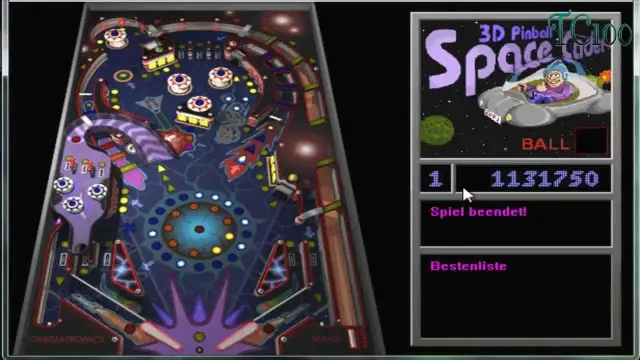
Získajte 3D Pinball na Vista: Ak ste boli ako ja, pravdepodobne ste boli veľmi sklamaní, že odstránili 3D Pinball z Vista. Toto je spôsob, ako prevziať program z Windows XP, Windows 2000 Professional, Windows ME alebo Windows NT a preniesť ho do systému Vista. Toto funguje tiež
